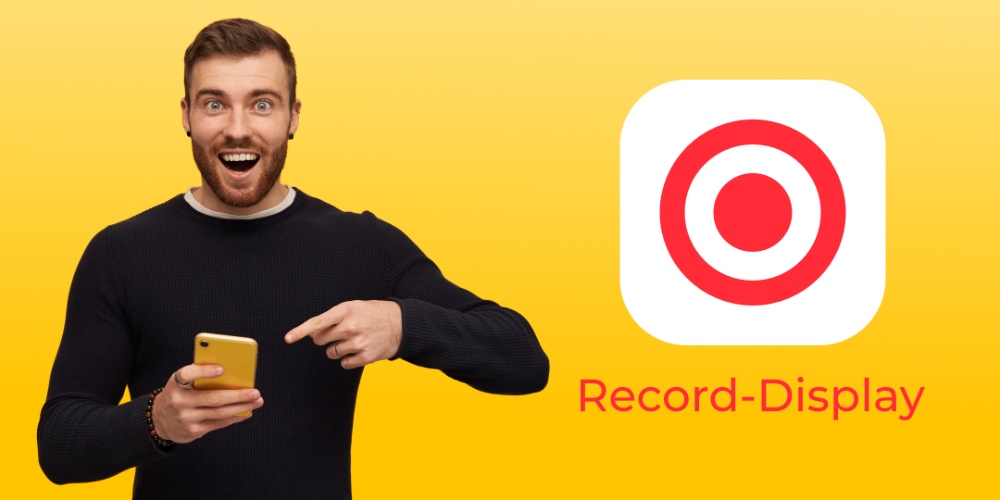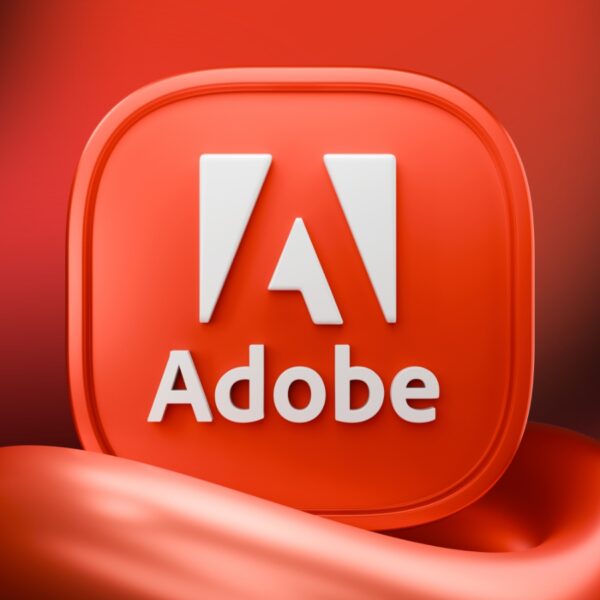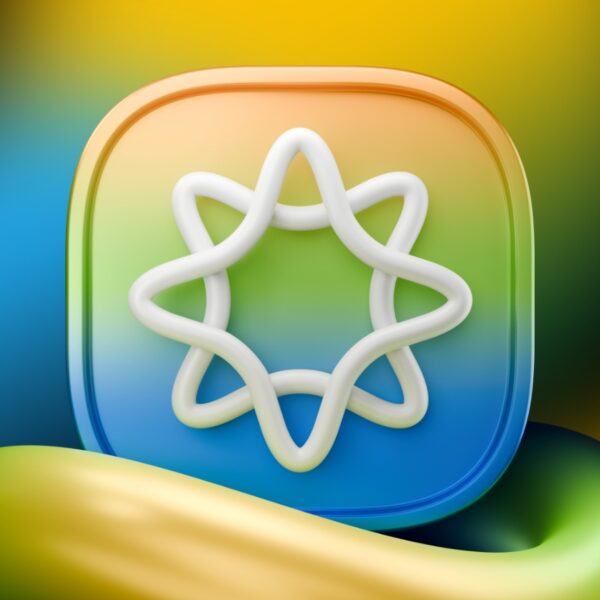تا قبل از انتشار iOS 11 برای ضبط ویدیو از صفحه نمایش روی آیفون و آیپد باید از ابزار های خاص و اپلیکیش های شخص ثالث استفاده میشد که به ندرت و به سختی نسخه پایداری از اپلیکیشن ها را میشد پیدا کرد. اما اگر از iOS 11 به بالا روی دستگاه خود نصب دارید امکان ضبط ویدیو از صفحه نمایش آیفون یا آیپد بدون نیاز به ابزار و اپلیکیشن خاصی وجود دارد. در ادامه با فراسیب همراه باشید…
آموزش فیلم گرفتن از صفحه نمایش آیفون و آیپد
همانطور که اشاره شد تا قبل از انتشار iOS 11 از سوی اپل، برای ضبط ویدیو از صفحه نمایش باید از ابزار های خاص روی ویندوز و مک یا اپلیکیشن های شخص ثالث استفاده میکردید و یا با توییک های موجود برای دستگاه های جیلبریک شده این کار را انجام میدادید. اما اپل سرانجام در iOS 11 ویژگی Screen Recording را به سیستم عامل iOS اضافه کرد.
در ابتدا در مسیر Settings > General > About > Version مطمئن شوید نسخه سیستم عامل شما iOS 11 به بالاست.
سپس نیاز است به تنظیمات بخش کنترل سنتر در مسیر Settings > Control Center > Customize Controls بروید و در لیست شورت کات ها به دنبال Screen Recording بگردید و با زدن آنرا به لیست بالایی اضافه کنید. البته ممکن است این گزینه را از پیش به لیست ابتدایی اضافه کرده باشید.

آموزش ضبط فیلم از صفحه نمایش آیفون و آیپد
در هرجایی که نیاز دارید از صفحه نمایش فیلم بگیرید کنترل سنتر را باز کنید، و روی علامت تپ کنید تا ضبط ویدیو از صفحه نمایش پس از ۳ ثانیه شروع شود. همچنین میتوانید پیش از شروع ضبط ویدیو روی علامت
کمی انگشتتان را نگهدارید تا بتوانید وضعیت ضبط میکروفون دستگاه را نیز مشخص کنید.

آموزش ضبط فیلم از صفحه نمایش آیفون و آیپد
آموزش توقف فیلم گرفتن از صفحه در آیفون و آیپد
برای اتمام دادن به ضبط ویدیو و توقف آن نیز میتوانید نوار قرمز رنگ نوتیفیکیشن سنتر در بالای صفحه را لمس کنید و گزینه Stop را بزنید یا از طریق کنترل سنتر روی علامت بزنید. در این حالت دیگر پیغامی مبنی بر توقف ضبط ویدیو نمایش داده نمیشود.

آموزش ضبط فیلم از صفحه نمایش آیفون و آیپد
همچنین چند لحظه پس از متوقف شدن ضبط ویدیو از صفحه نمایش، نوتیفیکیشنی منبی بر ذخیره شدن ویدیو در برنامه Photos دریافت میکنید.

آموزش ضبط فیلم از صفحه نمایش آیفون و آیپد